2019年12月17日更新
アバストの無料アンチウイルスの評価や評判は?ダウンロードから使い方まで紹介!
無料で高性能なウイルス対策ができるということで日本でも人気が高いのがアバストの無料アンチウイルスです。この記事ではアバストの無料アンチウイルス使い方や、評価や評判について詳しく解説します。また、有料オプションについても解説します。
目次
- 1Avast(アバスト)の無料アンチウイルスとは?
- ・無料で使える高性能なウイルス対策ソフト
- ・PCならMacでもWindowsでも使える
- ・スマホにもおすすめ!
- ・無料なのに高度なセキュリティ機能を誇る!
- 2アバストの無料版と有料セキュリティを比較
- ・無料版でもできること
- ・有料のオプションについて
- 3無料で使えるアバストの使い方
- ・ソフトのダウンロードとインストール
- ・ユーザー登録をする
- ・スマートスキャンの使い方
- ・ウイルススキャンの使い方
- ・スケジュールスキャンの使い方
- ・Wi-Fiの安全性のチェックの方法
- 4アバストの無料アンチウイルスの評価や評判について
- ・良い評判について
- ・悪い評判について
- 5アバストは無料でも高性能でおすすめ!
Avast(アバスト)の無料アンチウイルスとは?
ウイルス対策ソフトにはいろいろなものがあります。有料で高性能のものも多いのですが、1年間に最低でも3,000円以上の費用が掛かるものが多く、経済性の面から最低限のウイルス対策ができる無料ソフトを選ぶ人も少なくありません。
無料ソフトにも信頼できるものがたくさんありますが、特に人気が高いウイルス対策ソフトにアバストフリーアンチウイルスがあります。この記事ではアバストフリーアンチウイルスとはどのようなソフトで、どのような使い方をするのか具体的に見てきましょう
無料で使える高性能なウイルス対策ソフト
アバストフリーアンチウイルスは無料で使えるセキュリティソフトです。無料を謳うセキュリティソフトの中には、その効果に疑問があるものも少なくありません。しかし、Avastは無料でも確実なセキュリティ性能を持っているということで、世界中で支持されているおすすめのセキュリティソフトです。
PCならMacでもWindowsでも使える
アバストフリーアンチウイルスはPCならMacでもWindowsでも使えるという点が大きな特徴です。フリーソフトの多くが、Windowsしか利用できないものが多い中で、MacもWindowsと同様に利用できるというのは、Macユーザーにとってはうれしいところです。
スマホにもおすすめ!
アバストはスマホでも使うことができます。AndroidスマホはPCと同じようにセキュリティソフトでのウイルス対策が必須だといわれているので、以前からAvastをはじめとしたさまざまなウイルス対策アプリがリリースされていました。
しかし、iPhoneはウイルス対策が必要ないと言われていたので、あまりいいウイルス対策アプリがなかったのが実情です。しかし、iOSをターゲットとしたウイルスが広がりを見せる中で、ウイルス対策アプリもiPhone用のものがいろいろと登場しています。
有料のアプリもありますが、無料のアプリでは、アバストが最も信頼性が高いということで評価されています。スマホ用のAvastはこちらのリンクからダウンロードしてください。iPhoneはAppストアからダウンロードできます。AndroidはGoogleプレイストアからダウンロードできます。
無料なのに高度なセキュリティ機能を誇る!
アバストフリーアンチウイルスは無料で利用できるソフトですが、とても高いセキュリティ性能を誇っているということで信頼性が高いと評価されています。ウイルス検知率の比較表を確認してみると、Avastは99%以上のウイルス検知率を誇っています。
セキュリティ性能の項目によっては、有料ソフトで最もセキュリティ性能が高いといわれているカスペルスキーよりも高い防御率を誇っている項目もあります。無料なので、有料ソフトほどの高い機能性はありませんが、ウイルス対策を考えるのであれば、無料ソフトとは思えない高い性能を持つソフトです。
 ウイルスバスター for Home Networkをレビュー!設置方法やセキュリティ機能などを紹介!
ウイルスバスター for Home Networkをレビュー!設置方法やセキュリティ機能などを紹介!アバストの無料版と有料セキュリティを比較
アバストには無料版だけではなく有料版もあります。こちらでは無料版と有料版の機能を比較してみましょう。
無料版でもできること
Avastの無料版をダウンロードしてできることには次のことがあります。
高性能なウイルススキャン
アバストの無料版には高性能のウイルススキャン機能があります。ウイルススキャンには、簡易的なスキャンでPCの中の重要な部分を素早くスキャンできるスマートスキャンと、PCの隅々までスキャンできるフルスキャンがあります。
無料ソフトなのに、アバストフリーアンチウイルスはウイルス検知率99%以上ととても高い検知率を誇る高性能なウイルススキャンであなたの大切なPCを守ります。
ファイルやアプリの安全性の分析
アバストの無料版にはCyberCaptureという機能があります。こちらは、PCの中をスキャンした時に、疑わしいファイルやアプリを見つけたら、その情報をアバストのクラウドへ送信して、脅威かどうかを分析する機能です。
PCにダウンロードされている情報だけでは判断がつかない場合でも、アバストフリーアンチウイルスには脅威を確実に検知して対処できる方法が確立されています。
Wi-Fiのセキュリティの監視
アバストの無料版にはWi-Fi インスペクターという機能もあります。Wi-Fiの電波は暗号化されていてもただ乗りされたり、ウイルスなどの脅威を送り込まれたりすることがあります。アバストをインストールしていると、Wi-Fiネットワークの脆弱性の検知やただ乗りしているユーザーがいないかどうかを監視することができます。
マルウエアの侵入を許す穴がないか端末を監視
マルウェアやウイルスはいったいどこから侵入してくるかわかりません。古くなった設定や、更新が滞っているアプリの脆弱性を突いて侵入してくるマルウェアもあります。アバストの無料版には、そういったマルウェアの侵入を許す脆弱性をすべて見つけ出す機能があります。
ゲームモードの搭載
ゲームや映画をPCやタブレットで楽しんでいるときに、突然ウイルス検知を知らせるポップアップが画面上に表示されてしまうと興醒めしてしまいます。また、PCに表示した画面を大型スクリーンにミラーリングしてプレゼンをしているときにポップアップが出ても困ります。
アバストフリーアンチウイルスは、ゲーム中や映画中、フルスクリーンでプレゼン中などに万が一ウィルスを検知してもポップアップを表示しないゲームモードと言う機能を搭載しています。ウイルスは自動的にバックグラウンドで処理されるので、安心してやるべきこと、楽しむべきことに集中できます。
アプリの動きの監視
オンラインゲームなどのアプリは常にアプリの開発元のサーバーと通信を行っています。アプリをダウンロードして使い始めたときには、全く脅威などなかったはずのアプリが突然牙をむくということも実際にあります。
これはいったん信頼させておいてから、時間差で悪意のあるプログラムを発動するように最初からしか生まれている場合もありますが、大本のサーバーが乗っ取られてしまうことで起きることもあります。アバストならアプリの挙動も常に監視しているので、急に牙をむくということがないようにPCの中を常に見張ってくれています。
軽い動作
ウイルス対策ソフトの中には、セキュリティ性能が高すぎるあまり動作が重くてPCの使用に支障をきたす場合もあります。しかし、アバストは無料版でもとても動画が軽く、PCの利用を一切妨げることがありません。
有料のオプションについて
アバストにはここまで見てきたように無料でもかなり高いセキュリティ性能がありますが、有料オプションも用意されています。こちらではアバストの有料オプションについてみていきましょう。
セキュアライン VPN
VPNというのは、通常は暗号されていない通信を暗号化して安全性を高める技術です。アバストの有料オプションのセキュアラインVPNを利用すれば、公共Wi-Fiなどを利用するときでも安全な通信を確保することが確実にできます。
アバスト パスワード プレミアム
インターネットも安全に利用するためにはパスワードを保護することがとても重要なことです。アバストの無料版にもパスワード保護の機能がついていますが、アバストパスワードプレミアムを購入すると、パスワードを入力しようとしているサイトの監視や、スマホからワンタッチでログインできるようにする機能などを追加することができます。
クリーンアップ プレミアム
PCを長く使っていると、徐々にパフォーマンスが落ちてきて、動作が重くなっていきます。そんな時に、PCの中の不要なソフトを掃除して、パフォーマンスを改善してくれるのがこちらのソフトです。
アルティメット
アバストのアルティメットとは、これらの有料機能を全て利用できるものです。価格はお高いのですが、しっかりとしたセキュリティ性能で大切なPCを守りたいと考えている人には絶対におすすめのオプションです。
有料のセキュリティソフトと比べると高いと感じるかもしれませんが、有料のセキュリティソフトはセキュリティ性能だけで年額5,000円くらいします。アバストの有料プランでご紹介したプランを入れたら、すべてで年額1万円では済まないでしょう。それを考えたら、アバストの無料版と合わせてこの値段と考えると格安といえます。
 Macで使える無料のセキュリティソフト!すぐ出来るウイルス対策も解説!
Macで使える無料のセキュリティソフト!すぐ出来るウイルス対策も解説!無料で使えるアバストの使い方
無料で使えるセキュリティソフトのAvastの使い方についてこちらでは詳しくて見ていきましょう。
ソフトのダウンロードとインストール
まずはアバストフリーアンチウイルスをダウンロードしてPCへインストールしましょう。こちらのリンクへ入って「PC用無料ダウンロード」をクリックして、PCへインストーラーをダウンロードします。
インストーラーをダウンロードしたら、ダウンロードしたファイルをダブルクリックするとPCへインストールすることができます。ダウンロードしたファイルを展開して、「インストール」をクリックしましょう。
インストールが終了するとすぐに最初のウイルススキャンが始まります。特にユーザー登録などの必要はありません。
ユーザー登録をする
Avastは無料で利用できますが、ユーザー登録をしないと30日間しか利用できないので、名がつく買おうと思ったらユーザー登録が必要になります。ユーザー登録が必要な場合には、アバストの右上の「≡」をクリックします。
「アバストアカウントにログイン」をクリックします。
「アカウントを新規作成する」をクリックします。
すると、アバストのアカウント作成ページが開きますこちらにメールアドレスとパスワードを入力するか、Facebook連携もしくはGoogle連携を利用するとアバストのアカウントを作成してユーザー登録ができます。
スマートスキャンの使い方
スマートスキャンをかけたいときには「プロテクション」をクリックして「ウイルススキャン」を選びます。
「スマートスキャンを実行」をクリックします。するとスマートスキャンが始まります。
Avastのスキャンでは、次の点をスキャンします。
- 互換性の問題がないかどうか
- ウイルス・マルウェアに感染していないかどうか
- 脆弱な、古くなった未更新のソフトウェアはないか
- 評判の悪いブラウザーアドオン、問題のあるブラウザー拡張機能がないか
- ネットワークの脅威(脆弱性)はないかどうか
- パフォーマンスの問題はないか
- 弱いパスワードなどの問題はないか
ウイルススキャンの使い方
スマートスキャンはPCの隅々まで調べるフルスキャンではないので、フルスキャンが必要な場合には、「スマートスキャンを実行」の下にある「フルウイルススキャン」をクリックします。すると、スマートスキャンで調べた盲目の他にPCの隅々までしっかりと怪しいプログラムなどがないかスキャンしてくれます。
スケジュールスキャンの使い方
定期的にアバストでウイルススキャンをかけたい場合には、スケジュールスキャンを設定します。「カスタムスキャン」をクリックします。
「新しいスキャンを作成する」をクリックします。
するとウイルススキャンのスケジュールを設定できます。「頻度」をクリックすると、どのような頻度でウイルスチェックを行うのかを設定できます。問題が見つかった時に自動的に修復するかどうか、といったこともこちらで設定できます。
Wi-Fiの安全性のチェックの方法
Avastの無料版ではWi-Fiの脆弱性や安全性もチェックすることができます。Wi-Fiの安全性をチェックしたい場合にはAvastのトップページから「プロテクション」を開いて「Wi-Fiの検査」をクリックします。
すると家のWi-Fiと外出先の公衆Wi-Fiのどちらを調べるか選べます。必要に応じて選択してクリックします。
「ホーム」をクリックすると、同じLANに接続しているデバイスをすべて検査してくれます。問題点が見つかった場合には表示されるので必要に応じて対処しましょう。
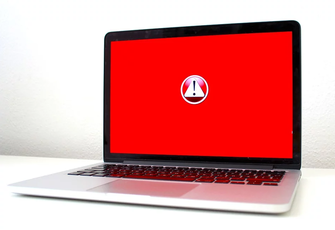 動作が軽いセキュリティソフト7種を比較!性能やおすすめを紹介【2019最新】
動作が軽いセキュリティソフト7種を比較!性能やおすすめを紹介【2019最新】アバストの無料アンチウイルスの評価や評判について
アバストは使った人からどんな感じで評価されているのか見ていきましょう。
良い評判について
「特にトラブルもなく、PCが重くなることもなく、時折ブロックしたという表示が出るとちゃんと仕事をしてくれているのだと思います。」
「無料ソフトとしてここまでのことをしてくれるのはすごいと思います。知人にもおすすめしたいです。」
「無料のアンチウイルスソフトだとAVGもありますが、アバストの方が使いやすいと思いました。とても快適に軽い使い心地がおすすめです。」
悪い評判について
「スペックが低いPCに入れたら、全然PCが使えなくなった。」
「PCを初期化せざるを得なくなりました。いったいどこがおすすめソフトなのか不思議です。」
「マルウェアを検知せずにそのまま通していました。」
どうやらPCとの相性があるようです。合うかどうかは環境次第なので、使ってみておすすめできないと思ったらすぐにアンインストールすることをおすすめします。
 無料ウイルス対策ソフト7選!Windows10対応のフリーセキュリティソフトなどを紹介
無料ウイルス対策ソフト7選!Windows10対応のフリーセキュリティソフトなどを紹介アバストは無料でも高性能でおすすめ!
この記事では無料のウイルス対策ソフトとして高く評価されているアバストについて見てきました。PCの環境によっては、利用できないという場合もありますが、ほとんどの場合には無料ソフトとしてはおすすめソフトに上がってきます。
本来であればアバストであっても無料ソフトを使うよりは、性能が高くサポートがしっかりしている有料ソフトを使うことをおすすめします。しかし、どうしても無料でセキュリティー対策を行いたいという場合には、ぜひアバストを最初の候補にしてみることをおすすめします。





































